使用word制作各種文檔時(shí)必不可少的,但是整篇都是密密麻麻的文字,一定會(huì)感到十分的枯燥,為了增添文檔的活力,是文檔圖文并茂、美觀大方,就需要在文檔中插入一些圖片,街面上的一些宣傳還都,都離不開(kāi)圖片的修飾,今天我們就用word的知識(shí)面制作一個(gè)圖文并茂的宣傳海報(bào)

方法/步驟
1、輸入海報(bào)的內(nèi)容。今天制作一個(gè)電子產(chǎn)品的宣傳海報(bào)。新建一個(gè)空白文檔,輸入“電子數(shù)碼產(chǎn)品宣傳海報(bào)”,單擊開(kāi)始--段落-居中,我們首先設(shè)置好標(biāo)題,并保存好。單擊office按鈕,選擇“另存為”單擊想要保存的格式和位置
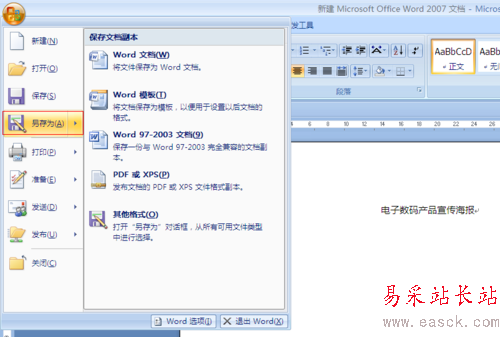
2、輸入宣傳產(chǎn)品的文字說(shuō)明。上一步結(jié)束后,按enter鍵,換到下一行,這會(huì)插入點(diǎn)會(huì)在中間,按backspace鍵(退格)將插入點(diǎn)移動(dòng)到當(dāng)前行最左端,然后輸入海報(bào)內(nèi)容
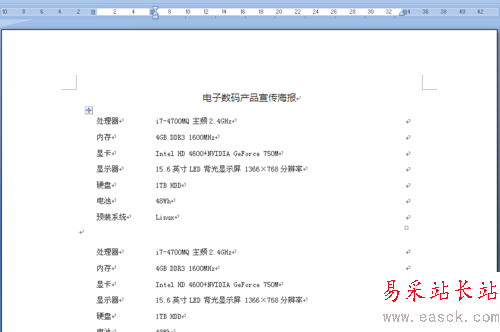
3、設(shè)置海報(bào)內(nèi)容格式。內(nèi)容需要完之后需要設(shè)置字體及段落格式,時(shí)期美觀得體。標(biāo)題我們?cè)O(shè)置成楷體,四號(hào),藍(lán)色。之后我們?cè)O(shè)置下面的文本,選中下面的文本,單擊“開(kāi)始”“段落”“項(xiàng)目符號(hào)”,將文本字體設(shè)置成黑體,紅色,傾斜。
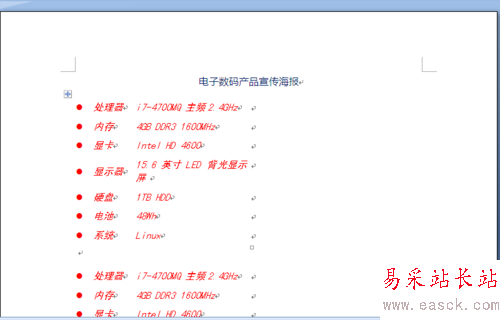
4、設(shè)置好文本后,我們準(zhǔn)備插入圖片。單擊“插入”插圖里面“圖片”彈出對(duì)話框后,選擇我們準(zhǔn)備的好的圖片。這會(huì)可能引文圖片大小等原因會(huì)影響到文本格式,我們稍后再調(diào)整。同樣我們?cè)诓迦肫渌a(chǎn)品的圖片,以此類推
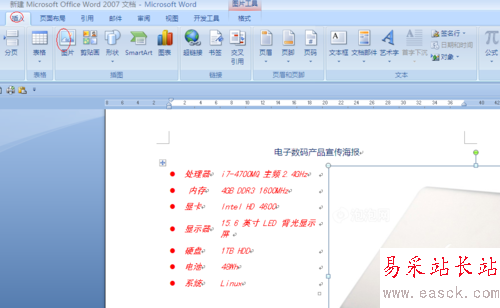
5、我們?cè)O(shè)置圖片的格式。圖片插入后,往往不符合要求,根據(jù)具體情況進(jìn)行格式調(diào)整;首先設(shè)置圖片的大小,圖片周圍可能很多空白區(qū)域,我們單擊“格式”選擇大小里面的“裁剪”按鈕。剪掉四周空白區(qū)域,同樣方法剪掉其他圖片周圍區(qū)域。

6、這一步我們?cè)O(shè)置文字與圖片的關(guān)系。選中第一幅圖,單擊“格式”選擇排列里面的“文字環(huán)繞”,從彈出的下拉菜單中選擇“四周環(huán)繞”,按照同樣方法設(shè)置其他圖片。設(shè)置好,我們把圖片拖動(dòng)到合適的位置,圖片與左側(cè)文字對(duì)齊。

7、為了是得海報(bào)更加美觀,我們吧標(biāo)題設(shè)置為藝術(shù)字。選中標(biāo)題,單擊“插入”選擇文本里面的“藝術(shù)字按鈕”,我們這里選擇樣式17,彈出對(duì)話框后,里面的文字應(yīng)該是標(biāo)題,直接點(diǎn)擊確定。
新聞熱點(diǎn)
疑難解答
圖片精選